Съдържание
Проблемът "неработещи команди за копиране и поставяне" може да възникне по различни причини на компютър с Windows. Например, ако компютърът е заразен с вирус, тогава клипбордът спира да работи (CTRL+C или CTRL+V не работят и командата "Paste" е сива). В други случаи поведението "неработещи команди за копиране и поставяне" може да възникне след актуализация на Windows, повредени системни файлове, неправилен клавиш за бърз достъп.настройки в приложението Word и др.

Това ръководство съдържа подробни стъпки за отстраняване на проблеми с копирането/вмъкването в Windows, Word, Excel или други програми.
Как да поправя: Ctrl+C, Ctrl+V, Ctrl+X не работи в приложенията на Windows или Office.
Стъпка 1. Сканирайте компютъра си за вируси и зловреден софтуер.
Важно: Преди да следвате стъпките по-долу, уверете се, че компютърът ви е 100% чист от вредни програми като руткитове, злонамерен софтуер или вируси. За да изпълните тази задача, следвайте стъпките в това ръководство за бързо сканиране и премахване на злонамерен софтуер, след което опитайте отново да използвате copy/paste. Ако проблемът продължава, продължете към следващата стъпка.
Стъпка 2. Проверете клавишите за бързи клавиши Copy & Paste в различни приложения.
Проверка на бързите клавиши за копиране/вмъкване в Word:
1. От главното меню на Word ( Файл ), отидете в Опции .
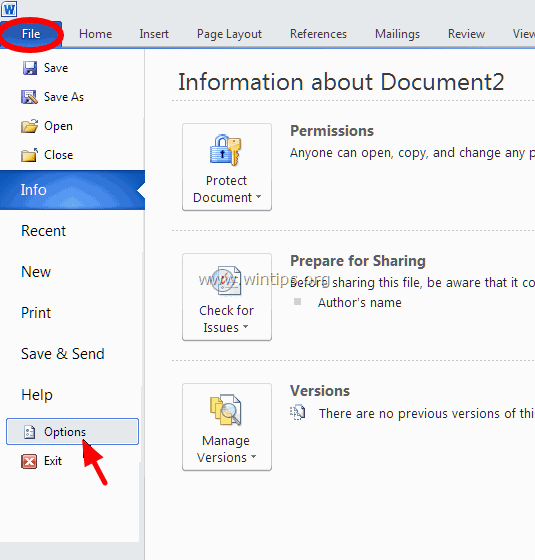
2. Изберете Персонализиране на лентата вляво.
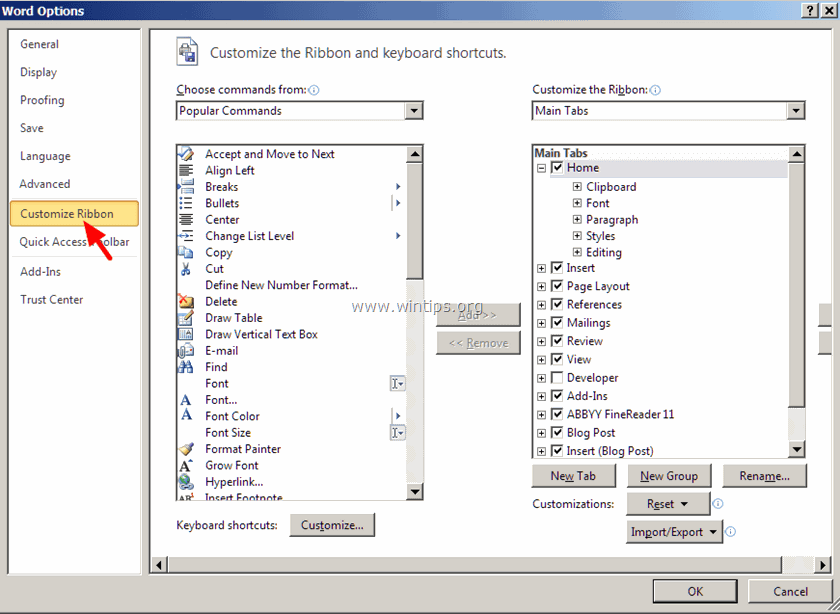
3. След това щракнете върху Персонализиране на бутон до " Клавиатурни комбинации ".
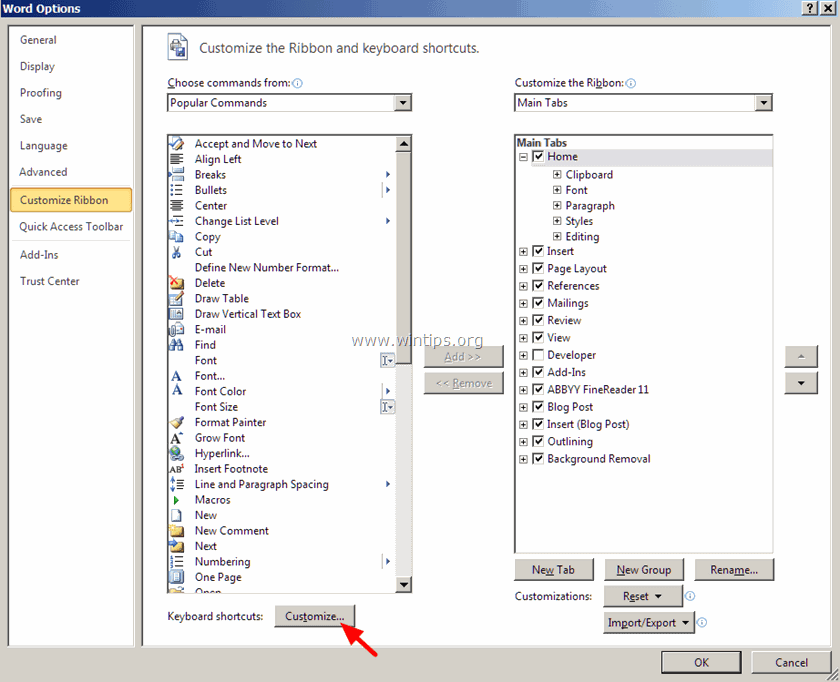
At Персонализиране на клавиатурата опции, изберете:
- На адрес Категории > Таб Начало На адрес Команди > EditCopy Сега под Текущи ключове трябва да имате тези два (2) бързи клавиши по подразбиране: Ctrl+C Ctrl+Insert
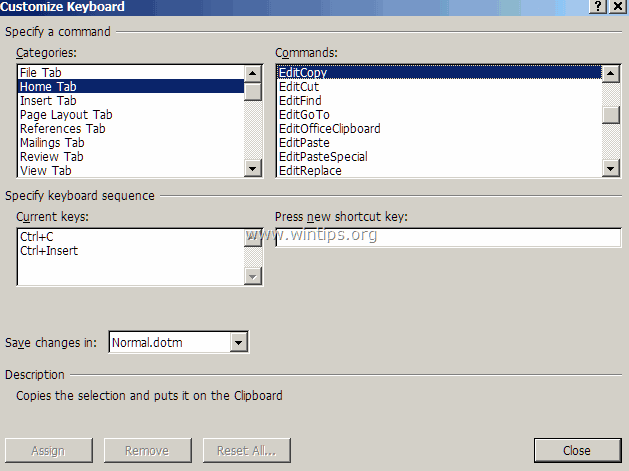 Ако не разполагате с горните две клавишни комбинации, щракнете върху " Натиснете нов бърз клавиш " и след това натиснете съответната комбинация за липсващия клавиш (например "Ctrl+C") и натиснете Въведете .
Ако не разполагате с горните две клавишни комбинации, щракнете върху " Натиснете нов бърз клавиш " и след това натиснете съответната комбинация за липсващия клавиш (например "Ctrl+C") и натиснете Въведете . 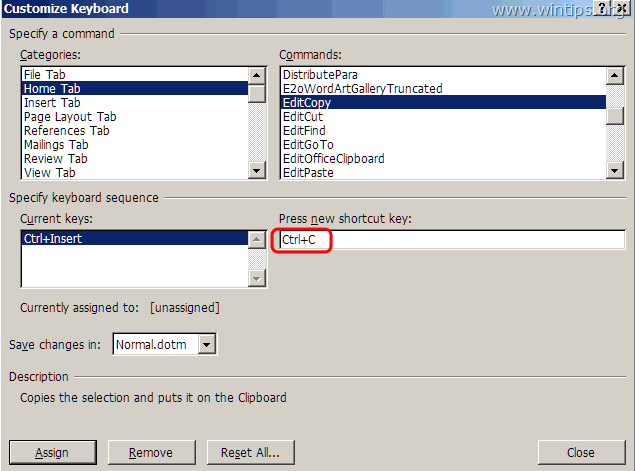 Извършете същата операция за командите EditCut * & EditPaste.*** В " EditCut " трябва да имате тези два (2) бързи клавиши по подразбиране: Ctrl+X Shift+Del
Извършете същата операция за командите EditCut * & EditPaste.*** В " EditCut " трябва да имате тези два (2) бързи клавиши по подразбиране: Ctrl+X Shift+Del
** В " EditPaste " трябва да имате тези два (2) бързи клавиши по подразбиране:
- Ctrl+V Shift+Insert
4. След като приключите, проверете дали проблемът "Copy Paste Not Working" (Копиране и поставяне не работи) е разрешен. Ако не, продължете към следващата стъпка.
Стъпка 3. Стартирайте Word (или Excel) без плъгини.
Понякога допълнителен плъгин може да причини сериозни проблеми в приложението Word. За да сте сигурни, че нямате плъгин, който да причинява проблеми във функционалността на Word, стартирайте Word без плъгин. За да направите това:
1. Затвори думата
2. Натиснете Прозорец + R да отворите бутоните RUN командното поле и въведете следната команда: *
- winword /safe Забележка: За да стартирате Excel в безопасен режим (без приставки), въведете: " excel /safe "
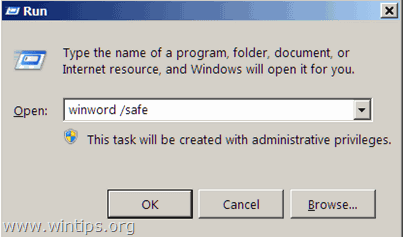 - Сега приложението Microsoft Word трябва да се отвори в безопасен режим без заредени приставки.
- Сега приложението Microsoft Word трябва да се отвори в безопасен режим без заредени приставки.
4. От главното меню на Word ( Файл ), отидете в Опции .
5. Изберете Добавки вляво.
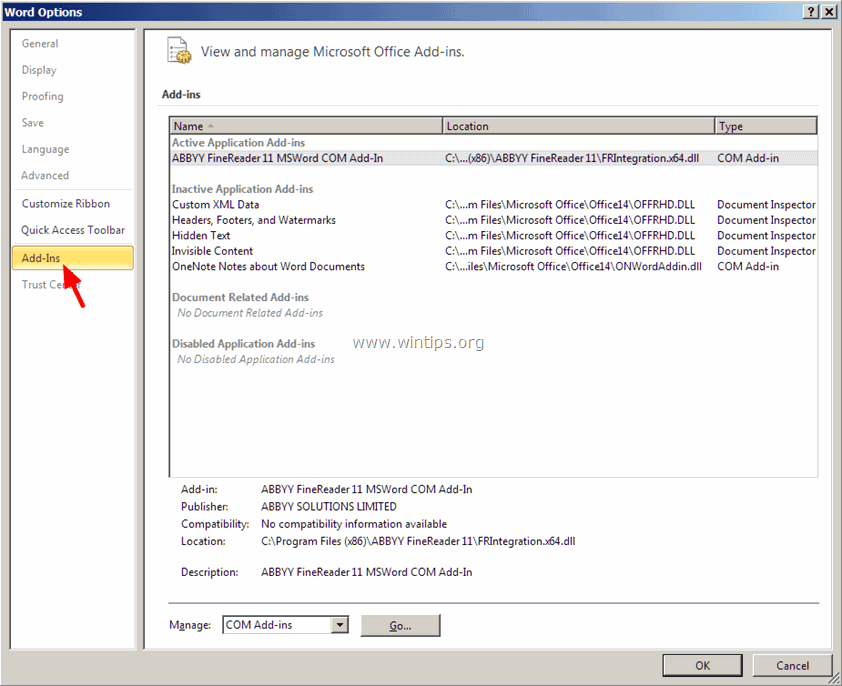
6. В десния прозорец на Управление на изберете менюто Добавки COM и щракнете върху Отидете...
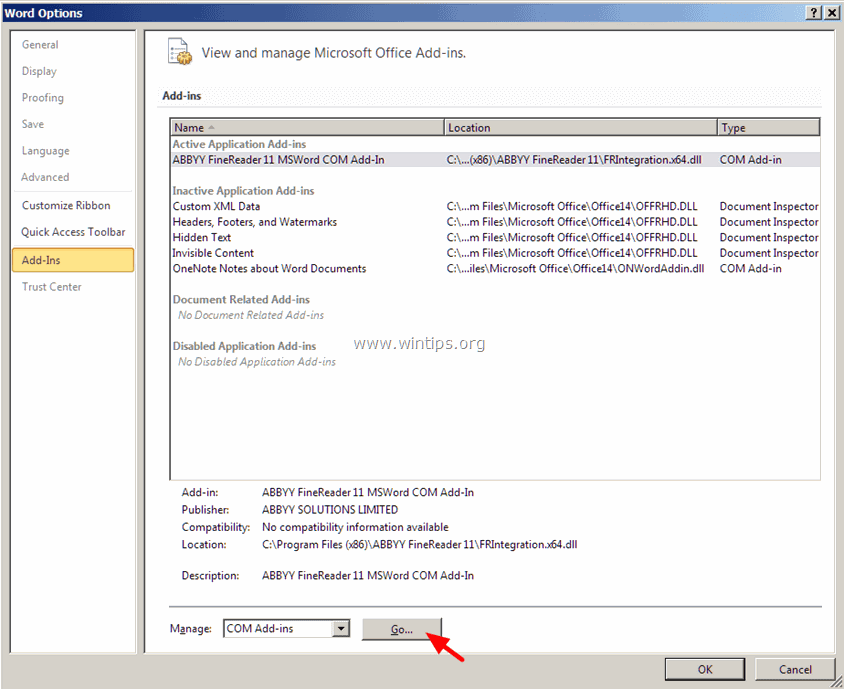
7. Сега махнете отметката, за да деактивирате всички допълнителни плъгини, и щракнете върху OK .
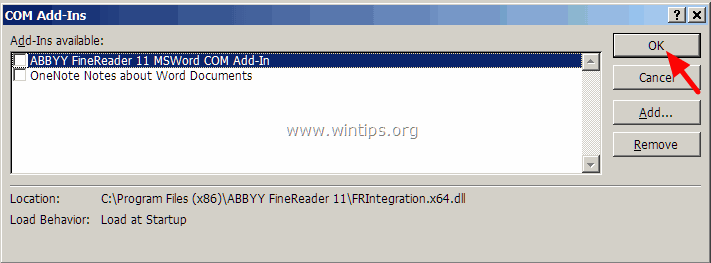
8. Затваряне и повторно отваряне на Word при нормална работа.
9. Проверете дали командите Copy-Cut-Paste работят нормално.
10. Ако командите вече работят правилно, отидете отново в Add-ins (Добавки) и разрешете допълнителните плъгини една по една, за да разберете коя от тях причинява проблема.
Стъпка 4. Деинсталиране на Windows Update KB3057839
Понякога актуализациите за сигурност на Windows могат да причинят проблеми в работата на компютъра ви. Една от тези актуализации е актуализацията за сигурност KB3057839, за която се съобщава, че причинява проблеми с функциите Copy-Paste (копиране и поставяне). Затова следвайте инструкциите по-долу, за да деинсталирате актуализацията за сигурност KB3057839 (ако е инсталирана) и да възстановите функцията Copy-Paste (копиране и поставяне) в компютъра си.
1. Натиснете Windows + R да заредите Изпълнявайте диалогов прозорец.
2. Въведете следната команда, за да отворите Windows Update, и натиснете Enter.
- wuapp.exe
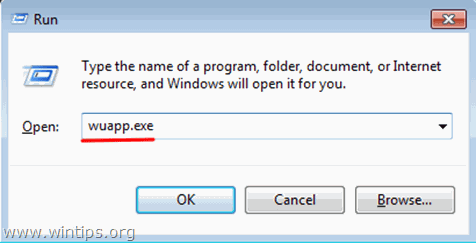 3. Кликнете върху Инсталирани актуализации връзка в левия прозорец.
3. Кликнете върху Инсталирани актуализации връзка в левия прозорец. 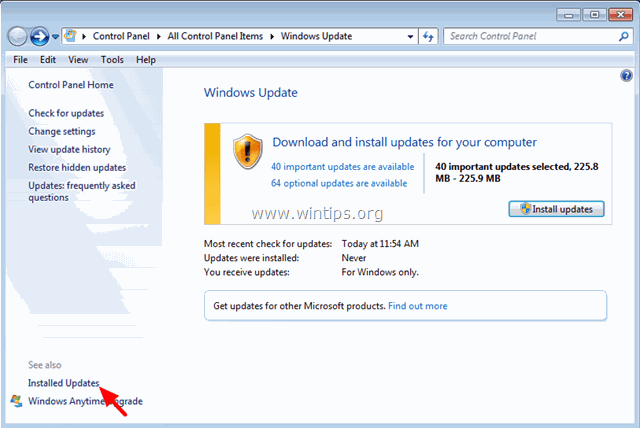 4. Изберете Актуализация на KB3057839 и щракнете върху Деинсталиране на .
4. Изберете Актуализация на KB3057839 и щракнете върху Деинсталиране на . 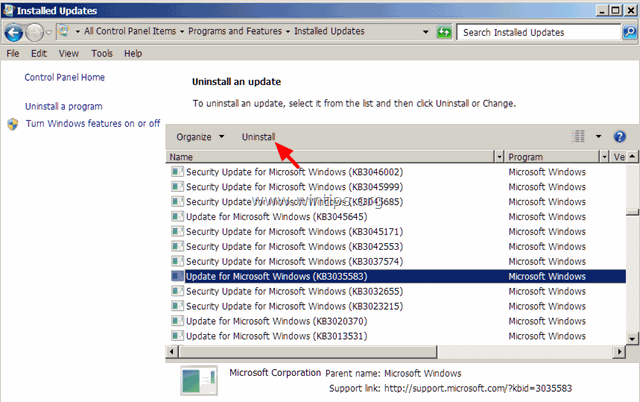
5. След деинсталирането проверете дали командите за копиране/вмъкване работят. Ако да, предотвратете KB3057839 от инсталиране в бъдеще. За да направите това:
6. В панела Windows Update щракнете върху Проверка за актуализации .
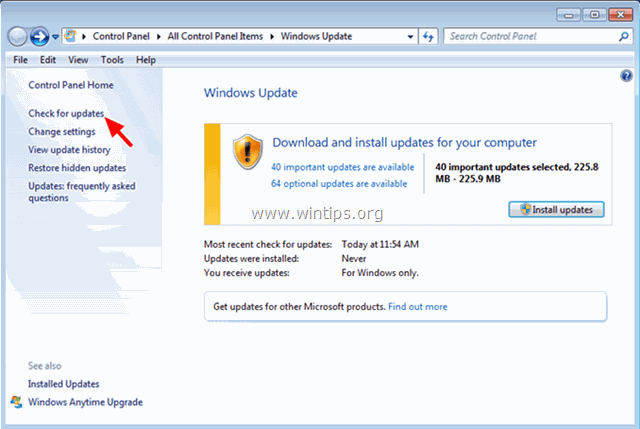
7. Изберете Важни актуализации връзка.
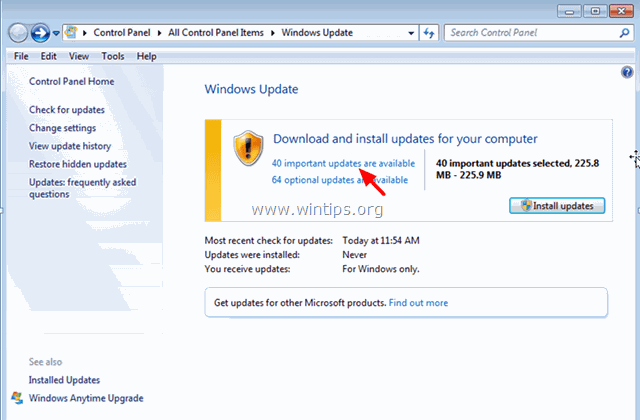
8. Кликнете с десния бутон на мишката върху Актуализация KB3057839 и изберете Скриване на актуализация.
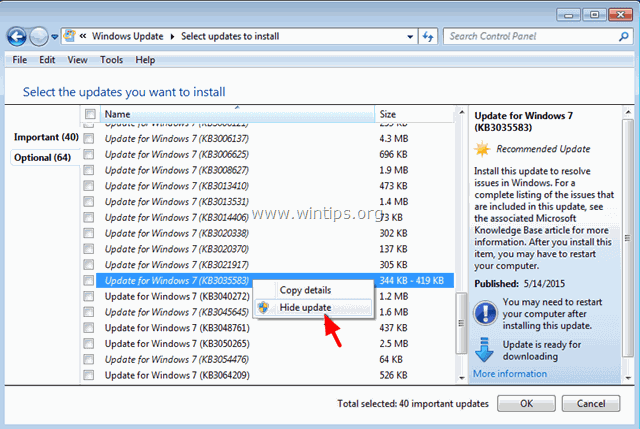
8. Натиснете OK .
Стъпка 5. Опитайте се да деактивирате софтуера за сигурност.
Някои приложения за сигурност като Webroot SecureAnywhere За да се уверите в това, простото решение е временно да деактивирате приложението за сигурност и след това да проверите дали командите за копиране/вмъкване работят нормално.
В случай че имате Webroot SecureAnywhere инсталиран на вашия компютър, отворете интерфейса на програмата и деактивирайте " Защита на самоличността " за програмите, в които командите за копиране и поставяне не работят. За да направите това:
1. Щракнете два пъти върху иконата на бърз достъп "Webroot" на работния плот:
2. Щракнете върху Таб Идентичност и поверителност .
3. Щракнете върху Щит за самоличност вляво, след което щракнете върху Преглед/редактиране на защитени приложения .
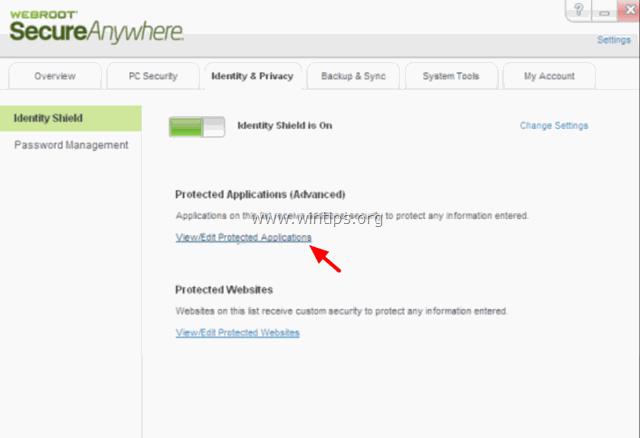
4. В панела Защитени приложения задайте DENY приложението(ята), с което(ито) имате проблеми при поставянето.
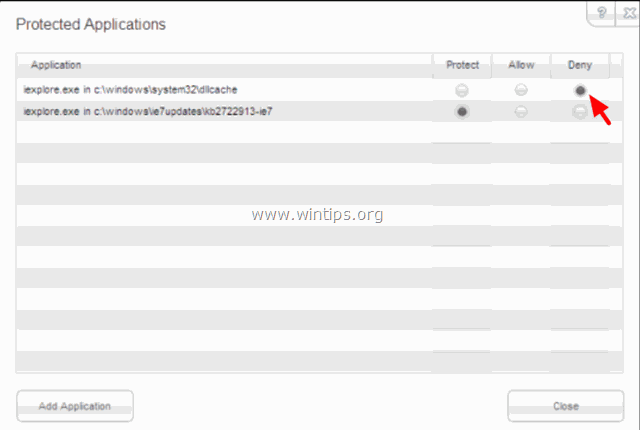
Други съвети за отстраняване на проблема с неработещото копиране и поставяне.
1. Деинсталирайте последната версия на IE.
2. Ако имате Обаждане в Skype за кликване инсталиран, деинсталирайте го от Програми и функции in Панел за управление. Освен това опитайте да деинсталирате напълно Skype и след това да инсталирате отново най-новата версия.
3. Използвайте Проверка на системни файлове (SFC) инструмент за поправяне на повредени файлове и услуги на Windows: За да направите това:
- Кликнете с десния бутон на мишката върху в Команден ред (Старт > Всички програми > Аксесоари > Команден ред) и изберете " Стартирайте като администратор ". В командния прозорец въведете следната команда и натиснете Въведете . SFC /SCANNOW Изчакайте и не използвайте компютъра си до Инструмент SFC проверява и поправя повредените системни файлове или услуги. Когато инструментът SFC завърши, рестартиране компютъра си и проверете дали копирането/вмъкването работи.
4. Ако използвате връзка с отдалечен работен плот, за да се свържете с отдалечена машина, и командите за копиране и поставяне не работят, когато сте свързани, убийте и стартирайте отново процеса за клипборд на отдалечен работен плот "rdpclip.exe". За да направите това:
- Кликнете с десния бутон на мишката върху лентата на задачите и изберете Мениджър на задачите. Щракнете върху Процеси Избор на раздел rdpclip.exe Кликнете върху Край на процеса Щракнете върху Приложение Таб. Щракнете върху Нов процес. Тип rdpclip . кликнете ДОБРЕ.
5. Възстановете инсталацията на Office.
6. Проверете с друга клавиатура.
Това е всичко!

Анди Дейвис
Блог на системен администратор за Windows





